面板頂端支持點擊排序,同時也能自動統計出各一個模塊的當前總負載。值得一提的是,這項功能帶有預警機制,當某項進程占用資源較高時,會動態呈現高亮狀態顯示,而如果占比特別巨大,還會直接以紅色示警,以方便用戶快速定位異常進程。
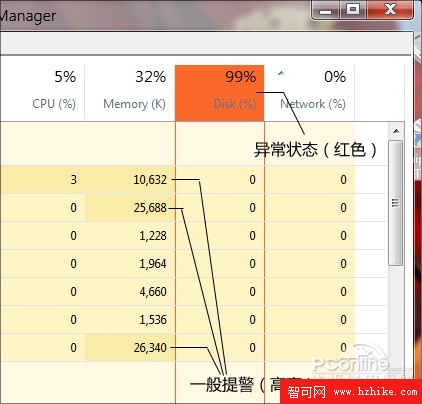
圖5 異常進程警告
為了解決普通用戶對進程名不甚了解的問題,Win8 任務管理器特別增加了進程在線查詢,如果對哪個進程表示懷疑,就可以隨時按右鍵點擊“Search Online”通過IE查找結果。雖然對應的也並非是專用百科數據庫,但大多數進程名實際都已能夠在網上搜到,還是給平時使用帶來了不少方便。
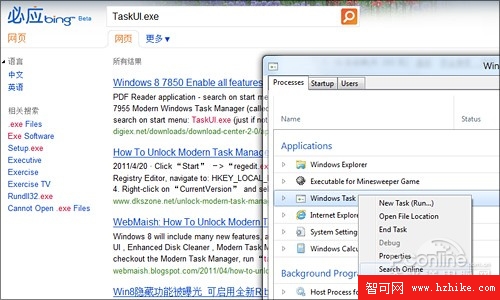
圖6 進程在線查詢
Win8 任務管理器將進程劃成“Applications”(應用程序)、“Background Programs”(後台程序)、“Windows System-Critical Programs”(系統進程)三部分,使用起來也更加具有條理。
不過由於處於同一窗口,分組與分組間存在著切換不便的問題,而且目前也不能將某一分組單獨鎖定或隱藏,因此筆者認為 Win8 任務管理器仍然在易用性上還有提高,至少這種可能也還是比較大的。
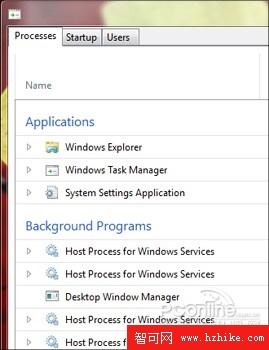
圖7 分組標簽
“Startup”(啟動)標簽就是開機啟動項管理,與之前的“msconfig”沒有區別,能夠自動讀取啟動文件夾及注冊表中的啟動項。
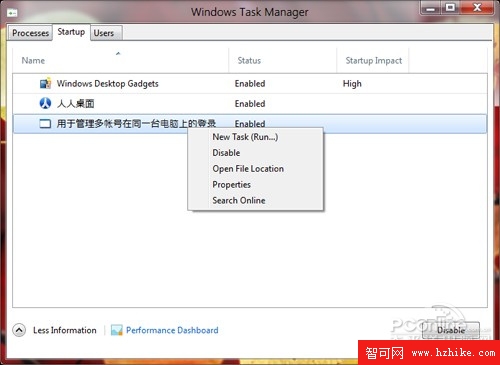
圖8 啟動項管理
右鍵菜單也與進程組中的相差不大,唯一不同的是增加了專門用於禁止啟動進程的“Disable”。